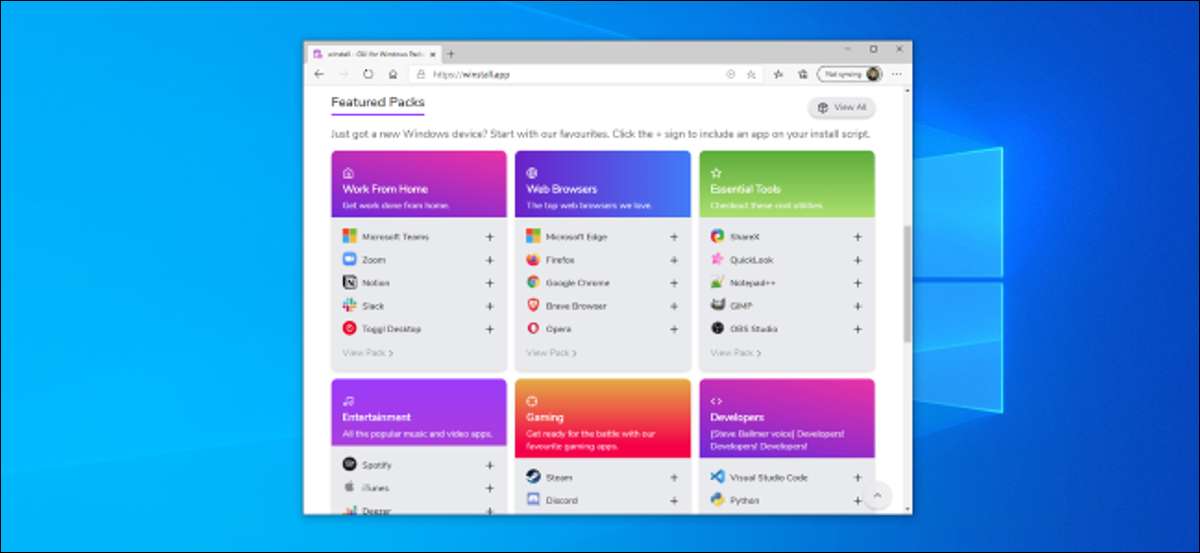
Microsoft, uygulamaları komut satırından yüklemenizi sağlayan yeni bir Windows paketi yöneticisine sahiptir. Mehedi Hassan'ın kazanma En sevdiğiniz Windows uygulamalarını birkaç tıklamayla hızlı ve kolay bir şekilde kurmak için kullanabileceğiniz kolay bir Web uygulaması sağlar.
Bu nasıl çalışır: Winstall ve Winnet Açıklandı
Microsoft'un Windows Package Manager, "Winget" adlı "Winget," adlı bir veya daha fazla uygulamayı tek bir komutla indirmenize ve yüklemenizi sağlar. Gibi çok Bir Linux Paket Yöneticisi . 2020 yılı başından itibaren, Windows Paket Yöneticisi hala önizleme formundadır ve henüz Windows 10'a dahil değildir. Ancak, bir gün stabildir ve Windows 10'a yerleştirilecektir.
Bu harika haberler, ancak çoğu insan komut satırını kullanmak istemiyor, uygulamalarını grafiksel bir arayüz kullanarak kurmayı tercih ediyor. Üçüncü taraf bir başvurusu olan Winstall budur. Mehedi Hassan tarafından oluşturulan Winstall, en sevdiğiniz uygulamaları bir tarayıcıda seçmenize izin veren web tabanlı bir arayüzdür. Web sitesi daha sonra seçtiğiniz uygulamaları otomatik olarak WINGET ile yükleyecek komutu verir. WinGet'in nasıl çalıştığını bilmenize ya da komutu kendin yazmanıza gerek yok.
Gibi çok Nin , ancak Windows paketi yöneticisini kullanır.
İşte bir nedenden ötürü Winstall harika: Herhangi bir ekstra yazılım yüklemek zorunda değilsiniz. Windows Paket Yöneticisi ile çalışan bir komut oluşturan bir web sitesidir. Bilgisayarınızda ne yaptığını tam olarak görebilirsiniz.
Gelecekte, Windows Paket Yöneticisi için muhtemelen grafiksel arayüzler olacaktır. Winstall sadece ilk popüler olanıdır.
İLGİLİ: Windows 10'un paket yöneticisi, "WINGET" nasıl kullanılır?
En sevdiğiniz uygulamaları Winstall ile nasıl yüklenir
İlk önce, ihtiyacınız olacak WINGET'i Microsoft'tan yükleyin . WINGET kurulu olmadan, Winstall çalışmaz. Gelecekte Winget, Windows 10'un bir parçası olacak ve herhangi bir PC'de kurulum olmadan Winstall gibi bir aracı kullanabileceksiniz.
PC'nizde yüklü olan Windows Paket Yöneticisi ile The Winstall web sitesi . Arama kutusunu kullanın veya popüler ve özellikli uygulamalara göz atın, kurulum komut dosyanızda istediğiniz uygulamaları ekleyin.
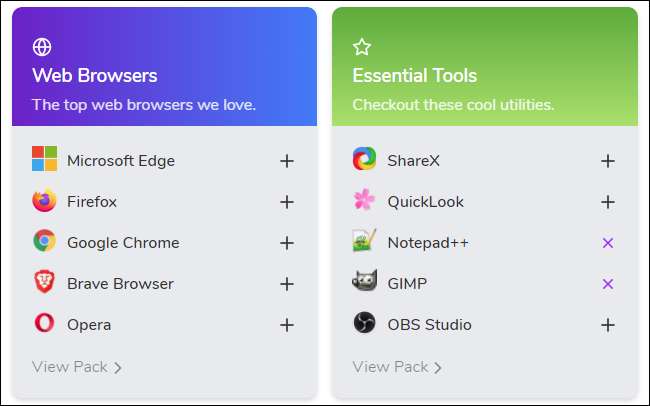
Web sitesinde favori tüm uygulamaları seçtiğinizde, sayfanın altındaki "Komut Dosyasını Oluştur" düğmesini tıklayın.
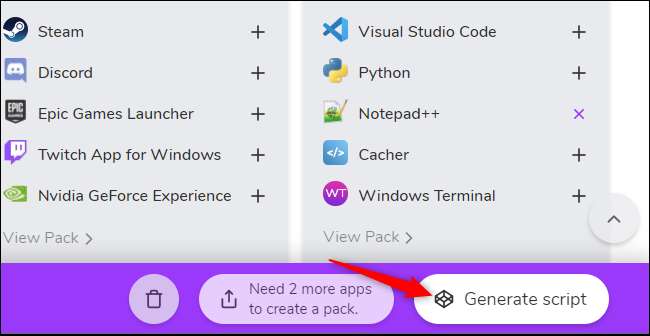
Winstall Web sitesi, uygulamalarınızı kurmak için çalışmanız gereken komutu size gösterecektir. Bu sayfanın altındaki uygulamaların tam listesini görebilirsiniz. İstemediğiniz herhangi birini kaldırabilirsiniz.
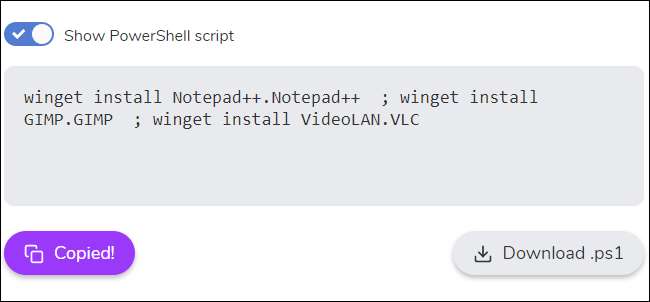
Onları yüklemek için aç bir Windows terminali , Komut İstemi veya PowerShell penceresi. Örneğin, Başlat düğmesini sağ tıklatabilir veya Windows + X tuşuna basın ve bir PowerShell penceresini açmak için "Windows PowerShell" seçeneğini seçin. Yönetici olarak başlatmak zorunda değilsiniz.

Komutu Web sayfasından komut satırı ortamına kopyalayıp yapıştırın ve Enter tuşuna basın. (PowerShell kullanıyorsanız, web sitesinde "PowerShell Script'i Göster" seçtiğinizden emin olun.)
İsterseniz bir .bat veya .ps1 dosyasını da indirebilirsiniz. Bu bir komut dosyası dosyası Bu, çift tıkladığınızda sayfada gösterilen komutu otomatik olarak çalıştırır.
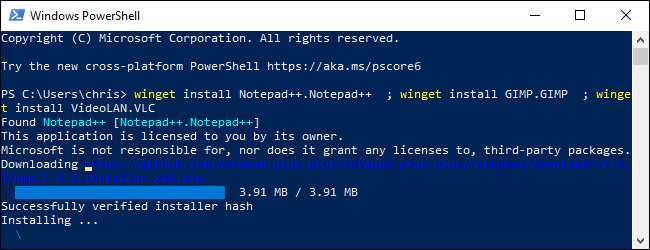
Bu, Windows Paket Yöneticisi, komut satırında seçilen uygulamaları otomatik olarak yükler. Diğer bir uygulama gibi onları kaldırabilirsiniz. Standart kontrol paneli veya Ayarlar Windows.
İLGİLİ: Yeni Windows terminali hazır; İşte bu yüzden şaşırtıcı
Winstall web sitesinde, en sevdiğiniz uygulamaların diğer insanlara kolay dağıtımı için kendi paketlerinizi oluşturma yeteneği de dahil olmak üzere başka kullanışlı özelliklere sahiptir.
Uzun zamandır Windows için uygun bir paket yöneticisi istedik ve Windows Geliştirici Topluluğunun gelecekte başka hangi grafik çözümleri ne yarattığını görmek için heyecanlıyız.







